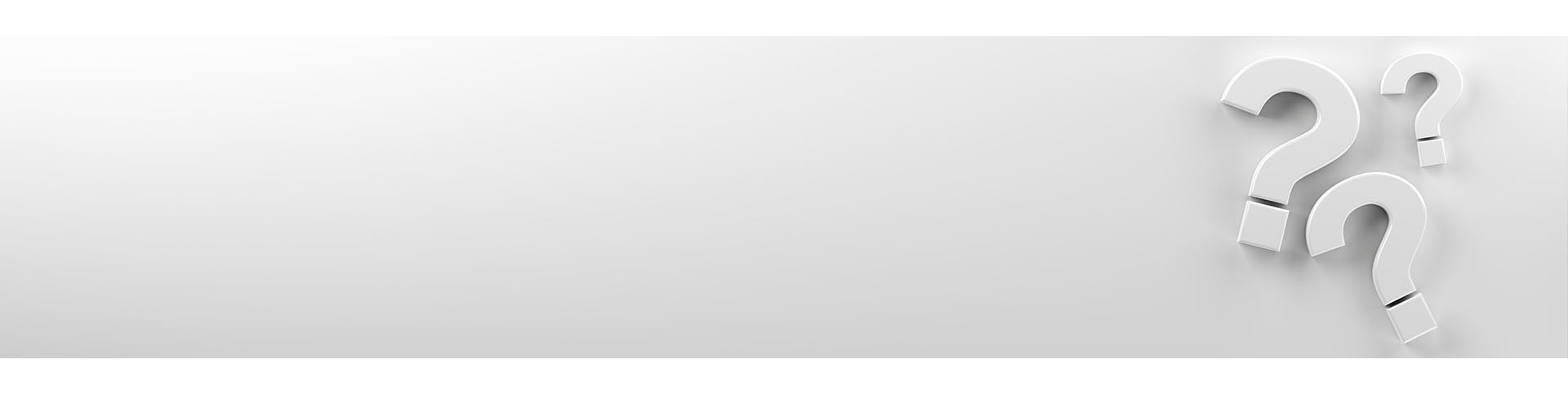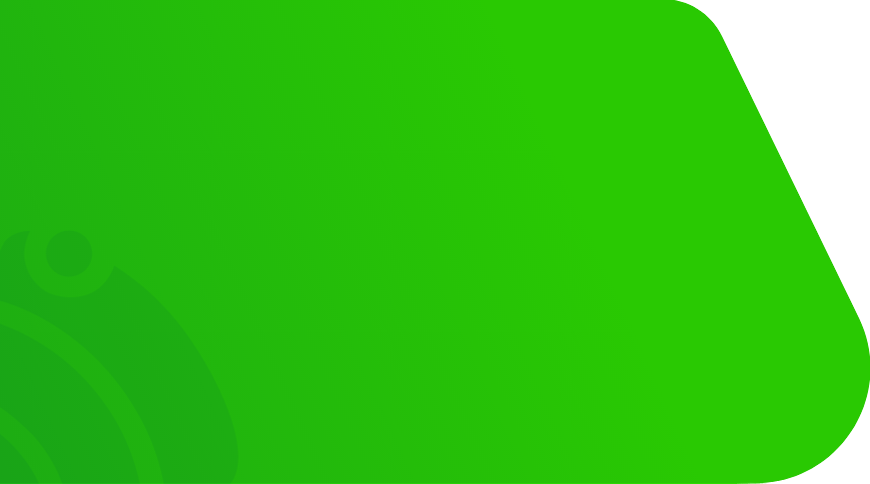Eco-app
Hoe kan ik mijn wachtwoord opnieuw instellen in de Eco-app?
Variant 1:
Vraag uw werkgever / databasebeheerder om een nieuw wachtwoord. U kunt dan opnieuw inloggen met het nieuwe wachtwoord.
Variant 2:
- Klik op de knop “Wachtwoord resetten” op het inlogscherm van de Fairfleet Eco app.
- Voer vervolgens uw e-mailadres in het veld “Gebruiker (e-mail)” in.
- Voer de naam van de database in het veld “Database” in.
Laat dit veld leeg als u slechts in één database geregistreerd bent. Het systeem herkent dit automatisch en wijst u toe aan de juiste database. - Voer de letters en cijfers van de afbeelding in het veld in.
- Bevestig de invoer met de knop “OK”.
Als uw invoer correct was, bevestigt u de informatie met “OK” en gaat u naar uw e-mail inbox. Hier vindt u een e-mail met een link om uw wachtwoord opnieuw in te stellen.
Zodra u een nieuw wachtwoord hebt ingesteld, kunt u de Fairfleet Eco-app weer openen en inloggen zoals gewoonlijk.
Hoe kan ik mij registreren?
Om u te registreren, gebruikt u het e-mailadres dat u van uw werkgever hebt gekregen. Dit is meestal het e-mailadres van uw bedrijf en het bijbehorende wachtwoord.
Hoe selecteer ik handmatig een voertuig?
Als het voertuig dat u wilt registreren niet wordt weergegeven, gebruik dan het zoekveld. U kunt zoeken naar kentekens of benamingen, zodat de voertuigselectie dienovereenkomstig wordt aangepast. Bevestig de registratie nadat u het voertuig hebt geselecteerd.
Hoe selecteer ik een voertuig met NFC?
Na het inloggen op de app komt u op het scherm voor voertuigselectie. Als uw mobiele telefoon NFC ondersteunt en de functie is ingeschakeld, houdt u de overeenkomstige plaats op de NFC login tag in uw voertuig vast. U wordt dan automatisch ingelogd en gaat naar het reisscherm.

Een andere bestuurder is nog steeds geregistreerd. Wat gebeurt er nu?
Als een vorige bestuurder zich na een rit niet correct heeft afgemeld, moet u eerst het contact gedurende ca. 30 seconden uitschakelen om het systeem het einde van een ritsectie aan te geven. Zorg er ook voor dat u in het juiste voertuig zit en dat u het hebt geselecteerd. Bevestig vervolgens de overname van het voertuig. Voor uw veiligheid worden alle processen op een fraudebestendige manier gedocumenteerd.
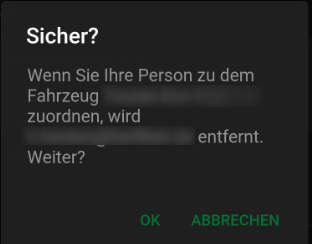
Wanneer verandert het emoji-pictogram van uiterlijk en kleur?
Het voertuigtelematicasysteem verzendt waarden zoals acceleratie- en remprocessen, motortoerental, zijdelingse acceleratie en andere waarden naar een achtergrondsysteem. Als eerder ingestelde waarden door uw werkgever worden overschreden, worden deze gebeurtenissen in de Eco-app weergegeven. Wanneer vooraf ingestelde waarden worden overschreden, veranderen de emoji’s van uiterlijk en kleur en zijn ze bedoeld om hun rijgedrag weer te geven.
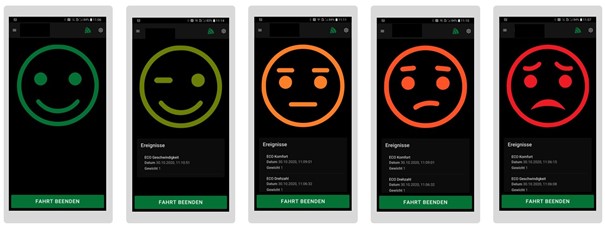
Welke gebeurtenissen worden hier geanalyseerd?
In principe bepaalt uw werkgever, of de eigenaar van de database, wat hier geanalyseerd wordt. Sommige punten zijn echter essentieel gebleken voor een zuinige en stressvrije rijstijl. Dit zijn onder andere de G-krachten die optreden tijdens het accelereren en remmen, en de G-krachten in bochten. Verder wordt het motortoerental meestal ook beoordeeld, omdat hoge motortoerentallen boven het maximumkoppel alleen maar leiden tot een hoog brandstofverbruik, net als het onnodig laten draaien van de motor bij stilstand. Dit is niet alleen belastend voor uw bedrijf, maar ook voor het milieu. Gemiddeld verbruikt een auto ongeveer 0,9 liter per uur en een vrachtwagen of bus ongeveer 3,5 liter per uur. De beoordeling van snelheidsovertredingen is bedoeld om wettelijk conform rijgedrag aan te moedigen, waardoor het aantal ongevallen afneemt en de verkeersveiligheid toeneemt.
Wat betekent de toevoeging "gewicht" onder een gebeurtenis?
Hier heeft uw werkgever de mogelijkheid om bepaalde gebeurtenissen een hogere of lagere weging te geven. Dit beïnvloedt vervolgens de drempelwaarden waarbij de Eco-app de emojicons verandert. De Eco app telt bijvoorbeeld slechts 1/2 punt voor een gewicht van 0,5 en 2 punten voor een gewicht van 2,0.
Welke periode wordt geëvalueerd?
De te beoordelen periode wordt individueel door uw werkgever vastgesteld. Een periode van 10 minuten is een goede periode gebleken om te evalueren. Dit is een voortschrijdende periode, d.w.z. de laatste 600 seconden worden altijd geëvalueerd. Alle gebeurtenissen binnen deze afgelopen periode worden meegenomen in de huidige waardering. Als gebeurtenissen ouder zijn dan de ingestelde evaluatieperiode, worden ze niet langer geëvalueerd en verandert de emoji zijn gezicht en kleur terug naar groen of glimlachen.
Waarom worden sommige gebeurtenissen met een vertraging weergegeven?
Als u zich in een gebied met een slechte dekking voor mobiele telefoons bevindt, kan het telematica-apparaat de gegevens met een tijdvertraging verzenden en daarom ook met een tijdvertraging worden weergegeven in de Eco-app.
Soms wordt er een snelheidsgebeurtenis weergegeven, ook al rijd ik niet te snel. Waarom is dat?
De gegevens voor de maximale snelheid zijn afkomstig van externe providers en kunnen soms verschillen. Er zijn ook tijdelijke snelheidsbeperkingen, bijvoorbeeld voor scholen en kleuterscholen, waar alleen de lagere snelheidslimiet wordt opgeslagen. Uw werkgever of geautoriseerde vertegenwoordiger voor het telematicasysteem heeft de mogelijkheid om dit te corrigeren. Vertel hem de plaats, datum en tijd voor een correctie.

Wat wordt er weergegeven op de pagina met de samenvatting van de reis?
Op de pagina “Reisoverzicht” ziet u een overzicht van het begin en einde van de reis, de afgelegde afstand en bijvoorbeeld de gemiddelde snelheid. Ter controle wordt ook een lijst met gebeurtenissen (die de grenswaarden overschrijden) weergegeven.
Wat betekent "gebeurtenissen per 100 km"?
Om de rijstijl van verschillende bestuurders te kunnen vergelijken, zetten we de gebeurtenissen in verhouding tot de afgelegde afstand en rekenen deze om naar 100 km. Zo kunt u uw resultaten vergelijken met die van andere bestuurders en uw eigen rijgedrag beoordelen.
Wat wordt er weergegeven onder Dashboard?
De menuoptie Dashboard brengt u naar het dashboard in de Geotab-portal. Uw werkgever kan u hier rapporten en informatie op maat geven.
Welke gegevens slaat Fairfleet op wanneer ik de Eco-app gebruik en wie kan deze gegevens zien?
Fairfleet bewaart of verwerkt geen gegevens van de Eco-app. Alle verzamelde gegevens worden opgeslagen en beheerd door de eigenaar van de Geotab-database. Praat met uw werkgever of de eigenaar van de Geotab database over de verzamelde gegevens. Uw werkgever kan de relevante informatie al verstrekken.
Is er een korte video waarin dit wordt uitgelegd?
Webportaal
Hulp voor het webportaal
Een gedetailleerde helpfunctie is geïntegreerd in het webportaal van uw Geotab database.
U kunt deze openen onder het menu-item:
Eerste stappen & hulp -> Productoverzicht
Hardware
Apparaat vervangen in MyGeotab-webportaal
Zorg ervoor dat het voertuig stilstaat en het contact is uitgeschakeld.
Verwijder het oude Geotab-apparaat door de stekker uit het stopcontact te halen.
Selecteer het relevante voertuig in het MyGeotab-portaal onder het menuonderdeel Voertuigen.
- Klik op de knop “Meer details”.
- Klik vervolgens op de knop “Vervangen door nieuw apparaat”.
- Voer nu het apparaatnummer van het nieuwe apparaat in en bevestig het proces met “OK”.
Sluit nu het nieuwe Geotab-apparaat aan op het voertuig.
Maak na een succesvolle installatie een testrit.
Als alle gegevens correct aankomen, is de herinstallatie of vervanging met succes voltooid.
Download instructies als PDF-bestand: GEOTAB APPARAAT uitwisselen
SDK/API
Beschrijving SDK/API
De volledige beschrijving van de API vindt u op
De documentatie is in het Engels. We werken aan een vertaling.
Installatie
Geotab-apparaat vervangen
Zorg ervoor dat het voertuig stilstaat en het contact is uitgeschakeld.
Verwijder het oude Geotab-apparaat door de stekker uit het stopcontact te halen.
Selecteer het relevante voertuig in het MyGeotab-portaal onder het menuonderdeel Voertuigen.
- Klik op de knop “Meer details”.
- Klik vervolgens op de knop “Vervangen door nieuw apparaat”.
- Voer nu het apparaatnummer van het nieuwe apparaat in en bevestig het proces met “OK”.
Sluit nu het nieuwe Geotab-apparaat aan op het voertuig.
Maak na een succesvolle installatie een testrit.
Als alle gegevens correct aankomen, is de herinstallatie of vervanging met succes voltooid.
Download instructies als PDF-bestand: GEOTAB APPARAAT uitwisselen
Webformulier voor installatieproblemen
Voordat u dit formulier invult en opstuurt, dient u de installatie te controleren aan de hand van de volgende instructies. installatie-instructies en volg de respectieve punten precies op. Voltooi de installatie altijd door de gegevens in InstallmyGPS in te voeren.
Kruis de juiste punten op het formulier aan en beschrijf de fout in het opmerkingenveld. Dit zal ons helpen om de fout snel en effectief te vinden en u te ondersteunen bij de installatie.
Wij nemen op werkdagen binnen 24 uur contact met u op of op de eerste werkdag na het weekend of op feestdagen (nationale feestdagen en NRW).
Apparaat communiceert niet
Symptomen
- GO-apparaat is geïnstalleerd in een voertuig, maar de apparaatstatus geeft aan dat het apparaat niet communiceert
- GO-apparaat is toegevoegd aan de database, maar stuurt geen gegevens naar de database
- GO apparaatstatus toont nooit geactiveerd
IS VAN TOEPASSING OP
- Nieuw, nooit geactiveerd GO-apparaat
- Apparaat activeren
Oorzaak
- Het apparaat voldoet niet aan de vereisten voor activering.
- Het nieuwe GO-apparaat is niet toegevoegd aan de MyGeotab-database.
Resolutie
Activering:
- Rijd met het voertuig waarin het GO-apparaat is geïnstalleerd een 10-15 minuten durende rit in een gebied met goede dekking voor mobiele telefoons om aan de activeringsvereisten te voldoen.
Apparaat dat niet is toegevoegd in MyGeotab:
- Zorg ervoor dat u het nieuwe apparaat toevoegt aan de MyGeotab-database: Een nieuw voertuig toevoegen in MyGeotab
EXTRA NOTITIES
Meer informatie over de activeringsvereisten voor GO-apparaten vindt u in het volgende artikel:
Wat heeft een GO-apparaat nodig om geactiveerd te worden?
Als het apparaat niet geactiveerd is nadat u met het GO-apparaat en het voertuig hebt gereisd, ga dan verder met de stappen voor probleemoplossing die hier worden beschreven : Probleemoplossingsgids
Dataprotocollen GO-apparaten
De volgende protocollen worden ondersteund:
- Oude OBD (SAE J1850 PWM/VPW, ISO 9141-2 en ISO 14230 (KWP2000))
- Enkeldraads CAN (GM 33,3 kBit/s, Fiat/Dodge 50 kBit/s)
- ISO 15765 CAN (inclusief WWH-OBD, GMLAN, VW TP2.0) bij 125/250/500 kBit/s
- CAN met gemiddelde snelheid van 125/250/500 kBit/s
- J1939-13 Type 2
- TTL KAN
- 2- of 3-draads installatie wordt ondersteund (voor oudere voertuigen/inventaris bijhouden)
Voedingsspanning GO-apparaten
Het GO-apparaat kan worden aangesloten op zowel 12 V als 24 V elektrische systemen van voertuigen. Een handmatige omschakeling is niet nodig.
Spanning en stroom
Spanning: 12 V en 24 V systemen ondersteund
Stroom (bij 12 V): Bedrijfsmodus: 60-300 mA
Bedrijfsmodus + IOX: tot 2 A
Slaapstand: 1,5 mA
Herinstelbare overstroombeveiliging voor IOX
Verbinding met de FMS interface
De verbinding met de FMS-datalijn van een voertuig wordt gemaakt met de GT HRN-CW08K4 kabelsets in combinatie met de GT HRN-CM24Y1. GT HRN-CM24Y1.
HRN-CM24Y1
Beschrijving van de
Bedradingsbundel voor GO-apparaten voor aangepaste installaties. Molex-connector voor twee OBD- en één J1939-aansluitpunt.
Verdere informatie
Vervangt: HRN-INTCPDUAL
Lengte: 20 cm
Doel
Voor aangepaste installaties die meerdere aansluitpunten nodig hebben voor toegang tot motorgegevens en motorlogboeken. De kabelboom bestaat uit een ALDL-connector aan één uiteinde voor het GO-apparaat, een witte 6-pins Molex-connector voor een OBD-aansluiting, een zwarte 12-pins Molex-connector voor een tweede OBD-aansluiting en een tweede 6-pins Molex-connector voor een J1939-aansluiting (alleen GO7 & GO8).
Maximale lengte van aangesloten kabels: 2 meter
HRN-CW08K4
Beschrijving
8-draads pigtailadapter voor voertuigen met connectoren die door geen enkele andere kabelboom worden ondersteund. Vereist HRN-CM24Y1.
Verdere informatie
Vereist: HRN-CM24Y1
Lengte: 80 cm
Maximale lengte van aangesloten kabels: 2 meter
PIN-definitie
Rood – stroombron, zwart – voertuigbodem, blauw – J1939+/CAN High, wit – J1939-/CAN Low, bruin – J1850-/J1708+, groen – J1850+/J1708-, oranje – ISO K-line, grijs – ISO L-line
Standaard OBD-II-installatie Geotab GO9-apparaat
Het Geotab GO-apparaat is standaard ontworpen voor plug-and-play-installatie op de OBD-II-interface van uw voertuig.
Sluit het apparaat aan op de bestaande OBD-II diagnoseaansluiting. Gebruik de standaard Y-kabel (GT HRN-GS16K2) zodat de aansluiting vrij blijft voor werkplaatsdiagnose.
Plaats het apparaat zo dat een goede GPS-ontvangst gegarandeerd is.
Bevestig het apparaat indien mogelijk op een geschikte locatie met behulp van de standaard installatiekit (GT SPR-INSTALLBAG).
Als u vragen hebt over de positie van de OBD II-connector, stel deze dan aan uw werkplaats of neem contact op met ons ondersteuningsteam.
Tariefswijziging
Hoe wijzig ik een tarief?
U kunt tariefwijzigingen eenvoudig per e-mail naar mail@fairfleet.de of via het online formulier doorgeven.
De respectieve geldige prijzen van het tarievenblad zijn van toepassing.